Mekkora a Windows 10? A méret a telepített Windows 10 pontos verziójától függően változik. Ez attól is függ, hogy a Windows régebbi verziója -ról frissített-e, vagy új telepítést hajtott végre.
A Microsoft Windows 10 rendszerre vonatkozó hivatalos minimumkövetelményei 20 GB szabad területet határoznak meg az operációs rendszer 64 bites változatához. A gyakorlatban a telepítések ennél sokkal nagyobbak lehetnek. Íme néhány praktikus módszer, amellyel összeállíthatja a Windows 10 rendszert.
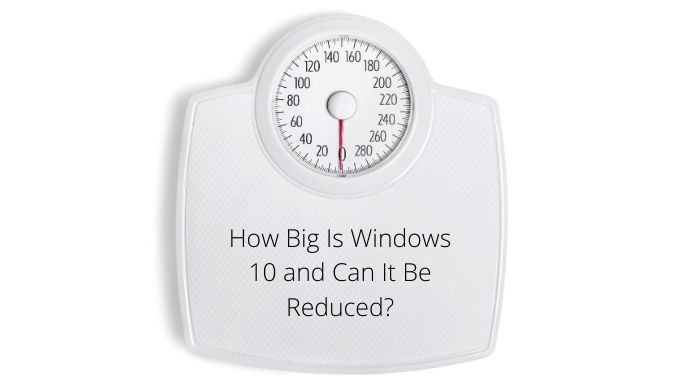
Kill Off Windows Bloatware
A Windows 10 valójában nem olyan termék, amelyet a Microsoft érdekel a közvetlen értékesítésről. Bár örömmel veszik el a pénzét Windows 10 licenc ért, az igazi készpénz a hirdetésekből, a felhőszolgáltatásokból és az alkalmazások árusításából származik a Windows Store-on keresztül. A 10 tartalmaz néhány alkalmazást, amelyekre nem számíthat. Olyan játékok, mint a Candy Crush és más ingyenesen játszható, szemetes játékok szerepelnek benne, és értékes helyet foglalnak el. Ezektől elég könnyen megszabadulhat a szokásos „Programok hozzáadása vagy eltávolítása” menüből.

A bloatware makacsabb formáihoz egy kis külső segítségre lesz szüksége. Például a BloatBox egy csinos kis nyílt forráskódú alkalmazás, amely lehetővé teszi a makacs nyers szoftverek eltávolítását a Windows rendszerből.
Nem használt alapértelmezett alkalmazások kidobása
A Windows meglehetősen hosszú listát tartalmaz az alapértelmezett alkalmazásokról, például a böngészőkről, amelyeket sokan soha nem használnak. Bár valójában nem foglalnak annyi helyet, tisztában kell lenniük az eltávolításuk lehetőségével.
In_content_1 all: [300x250] / dfp: [640x360]->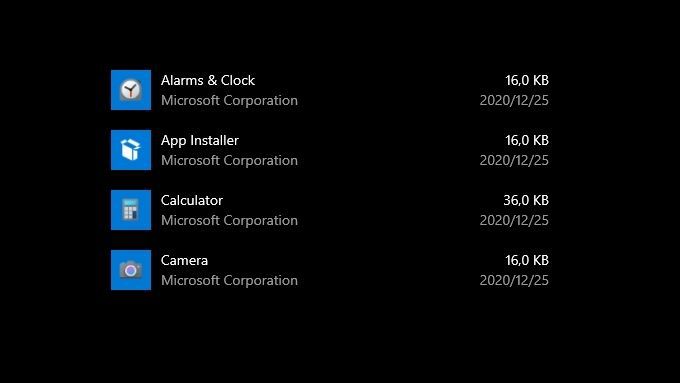
Bár hosszú listája van a Windows 10 alapértelmezett alkalmazásainak, amelyeket eltávolíthat, miért nem kezdi ezeket a 9 Nem kívánt Windows 10 alkalmazások és programok. Ugyanezekkel az utasításokkal más hasonló alkalmazásokat is eltávolíthat.
Alapértelmezett mappahelyek módosítása
A Windows számos szabványos helyet állít be, ahová a közös fájlok kerülnek. Van egy mappa a dokumentumokhoz, letöltésekhez, videókhoz és természetesen a Windows Desktop tárhelyéhez. Alapértelmezés szerint ezek a mappák ugyanazon a merevlemezen találhatók, mint a Windows. Ennek azonban nem kell így lennie.
Ez a trükk csak akkor működik, ha több merevlemeze van. A legtöbb modern számítógép azonban ma már gyors (mégis kicsi) szilárdtest-meghajtóval rendelkezik a Windows és az alkalmazások számára. Ezután egy lassú (mégis nagy) mechanikus meghajtóval rendelkeznek a média és más fájlok számára, amelyek nem igényelnek nagy teljesítményű tárolást.
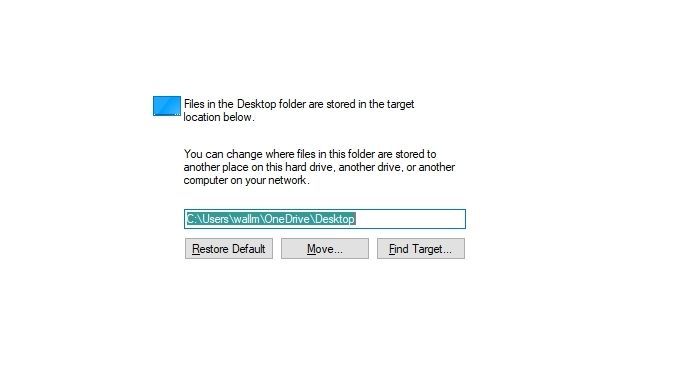
Az alapértelmezett Windows 10 mappa mappahelyeinek megváltoztatásával áthelyezi ezeket a fájlokat az elsődleges meghajtóról. Bár ez valójában nem teszi kisebbé a Windows 10-et, mégis hozzájárul ahhoz, hogy a lábnyoma több meghajtóra kiterjedjen. Míg az alapértelmezett mappahelyek megváltoztatása ugyanaz, a Az alapértelmezett letöltési hely módosítása a Windows 10 rendszerben használatával a legnagyobb űrhöz juthat.
Más alkalmazások eltávolítása a rendszermeghajtóról
Ha egynél több merevlemezzel rendelkezik, akkor nem kell ugyanarról a meghajtóról futtatnia az alkalmazásokat, mint a Windows! A Windows zsugorítása helyett az alkalmazások áthelyezésével felszabadíthatja a rendszer meghajtóját.
A Windows ezt megkönnyíti. Csak nyissa meg a Windows hozzáadása vagy eltávolításaalkalmazást a Start menüből, és állítsa a meghajtót a rendszermeghajtóra. Ez csak a meghajtón lévő szoftvert jeleníti meg. Kattintson bármelyik bejegyzésre, és nézze meg, hogy az alkalmazás támogatja-e a másik meghajtóra való áthelyezést. Ha látja a „Move” gombot, akkor az alkalmazást zökkenőmentesen áthelyezheti egy másik meghajtóra.
A hibernálás letiltása
A hibernálás az operációs rendszer speciális szolgáltatása, ahol a 5lemezt tárol. A hibernált számítógép teljesen kikapcsolható és kihúzható. Amikor újra bekapcsolja, a hibernációs fájl visszamásolódik a RAM-ba, és a számítógép ott folytathatja, ahol abbahagyta.

Bár a hibernálás még mindig hasznos, főleg asztali számítógépekhez használható, amelyek nem nincsenek elemeik. A laptop alvó üzemmódja a legérzékenyebb, mivel a fedélzeti akkumulátor akkor is fenntartja a dolgokat, ha kimerül az áram. Még az asztali felhasználók többsége sem használja igazán a hibernálás funkciót, mivel a hideg indítás olyan gyors a modern gépeken. Mégis előfordulhat, hogy a hibernálás aktiválva van a számítógépén, gigabájt értékes helyet foglalva el.
A jó hír az, hogy letilthatja a hibernálást és törölheti a hibernációs fájlt. Csak kövesse a Mi a Hiberfil.sys és hogyan lehet törölni a Windows 10 rendszerben útmutatónkat.
Használja a CompactOS opciót a Windows 10 rendszerben
A Windows 10 rendszerben van egy kevéssé ismert funkció, CompactOS néven. Ez a szolgáltatás a Windows OS fájlokat egy tömörített fájl képen tartja. Ahelyett, hogy a szokásos módon kicsomagolta volna a merevlemez-partícióra, a Windows menet közben tömörítette a szükséges fájlokat.
Ez lehetővé teszi a Windows számára, hogy a szokásosnál jóval kisebb meghajtókon fusson, ami bizonyos rendszereken, például ultrakönyvek nagyon kicsi SSD-k kel. Azt mondanánk, hogy azokon a rendszereken van a legértelmesebb, amelyek 64 GB vagy kevesebb elsődleges tárterülettel rendelkeznek.
A Windows általában automatikusan és csendesen aktiválja a CompactOS-t megfelelő rendszereken. A lassabb teljesítmény árán azonban manuálisan is aktiválhatja. Mivel a CPU-nak most már kicsomagolnia kell az adatokat, és meg kell tennie a szokásos feladatát is.
A CompactOS körül bármi módosításához a Command Prompt vagy a PowerShell parancsot kell használnia. Mi a PowerShell-t részesítjük előnyben!
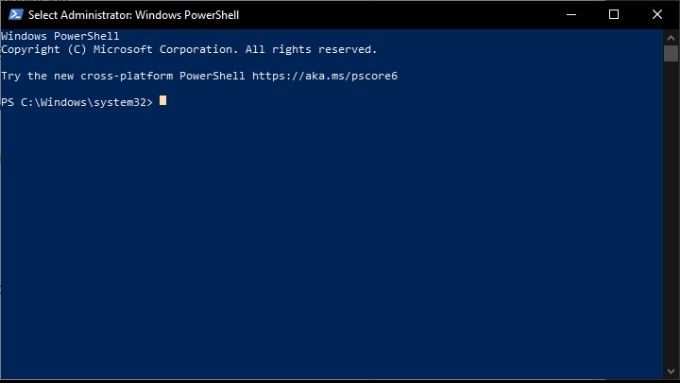
2. Írja be a következőket, és ellenőrizze, hogy a számítógépe már fut-e CompactOS-szal:
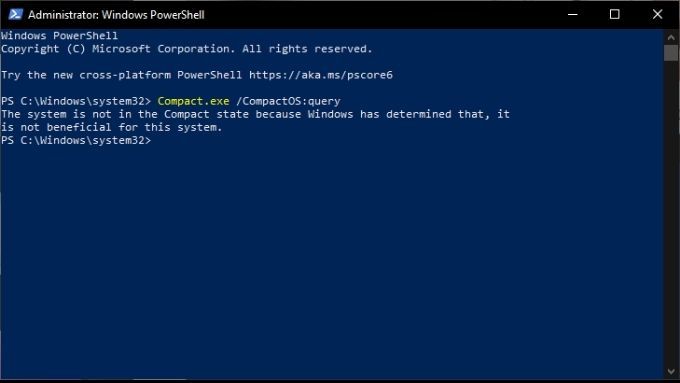
Compact.exe / CompactOS: lekérdezés
3 . Ha olyan üzenetet kap, hogy a CompactOS már aktív, akkor nincs más teendő. Ha nem, akkor aktiválhatja az alábbiak beírásával, majd az enter megnyomásával:
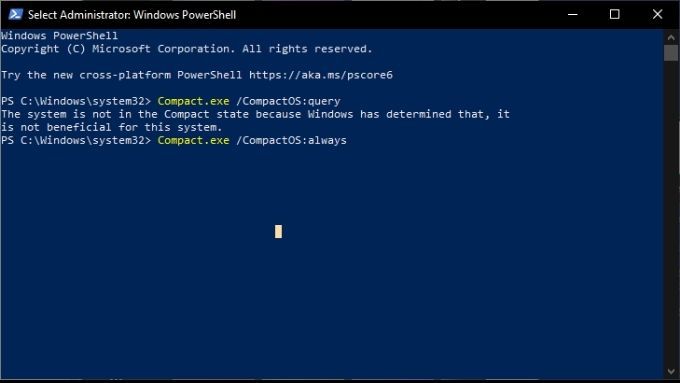
Compact.exe / CompactOS: mindig
A tömörítési feladat végrehajtása a rendszer specifikációitól függően néhány percet vehet igénybe.
A CompactOS újbóli letiltásához használja ezt a parancsot:
Compact.exe / CompactOS : soha
Csökkentse a virtuális memória kiosztását
Ha a számítógépén elfogy a fizikai RAM, el kell kezdenie az adatok cseréjét a merevlemezre, egy lapozófájl. Ez a lapozófájl lefoglalt helyet foglal a merevlemezen.
Itt van néhány lehetőség. Például teljesen letilthatja a lapozófájlt. Ezt általában nem javasoljuk, de néhány, sok RAM-mal rendelkező rendszeren ez nem jelenthet problémát.
Egyszerűen kicsinyítheti a Windows által meghatározott lapozófájl méretét. Általános szabály, hogy a lapozófájlnak 1,5-szerese kell lennie a fizikai RAM-nak, de ez a szabály tetszés szerint hajlítható.
Végül áthelyezheti a lapozófájlt egy másik belső merevlemezre innen: az, amelyre a Windows telepítve van. Ami helyet szabadít fel a rendszermeghajtón. A lapozófájl méretének finomhangolásával kapcsolatos összes részletet a A lapozófájl optimalizálása a Windows rendszerben.
A kicsi szép
Windows 10 ( és valóban a Windows legtöbb verziója) különösen dagadt. Mégis, ha a dolgokat minden megfelelő helyen megcsinálja, akkor ez meglepően karcsú operációs rendszer lehet. Csak ne feledje, hogy ne legyen túl buzgó. Lehet, hogy tévedésből kivesz valami fontosat!